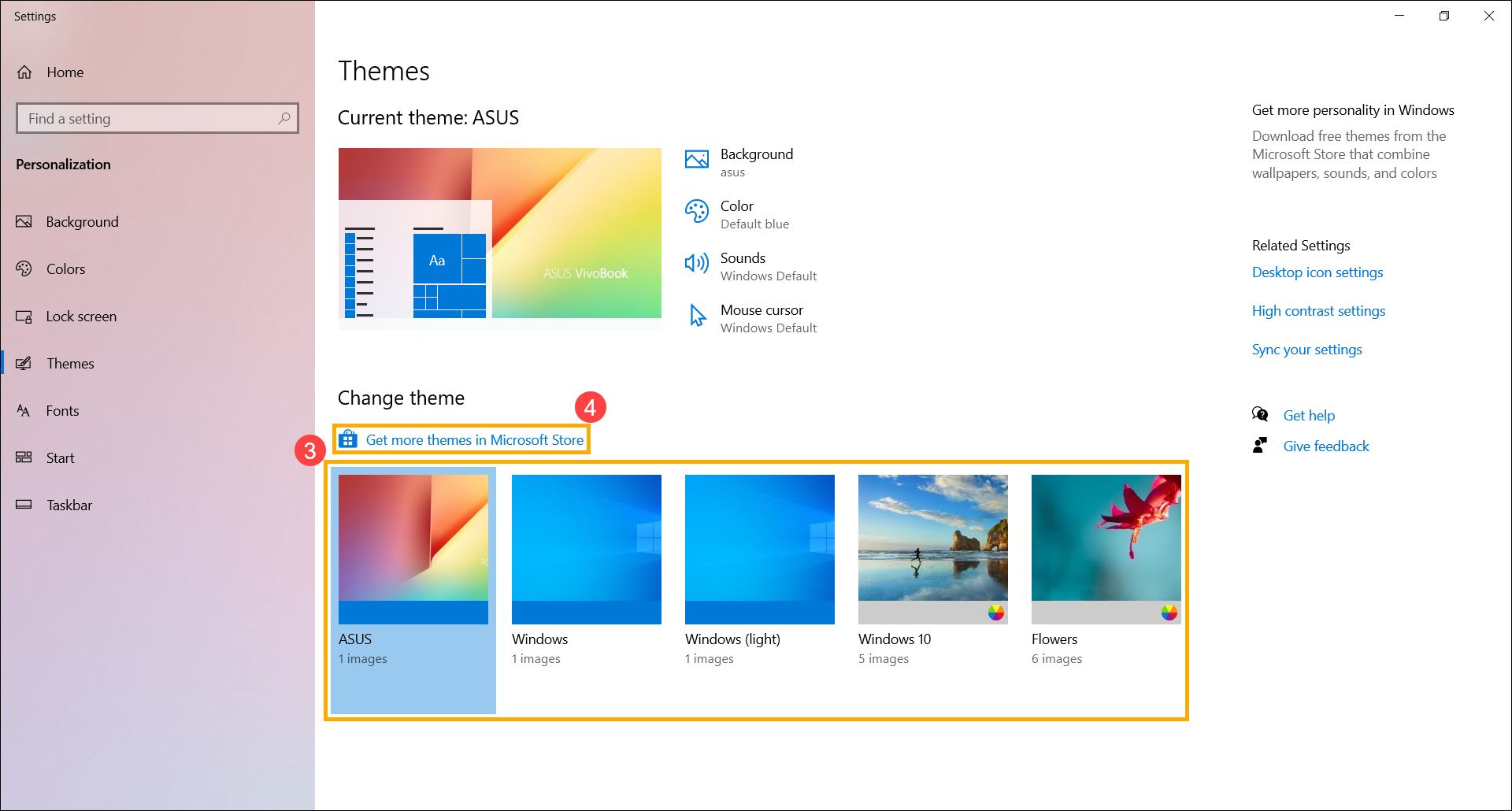[Windows 11/10] Háttérkép és téma módosítása
Kérjük, keresse meg a megfelelő utasítást a számítógépén lévő aktuális Windows operációs rendszer alapján:
Windows 11 operációs rendszer
Tartalomjegyzék:
Asztal háttérképének módosítása
- A Windows keresősávba① gépelje be a [Háttérkép beállítások] szót, majd kattintson a [Megnyitás]② elemre.
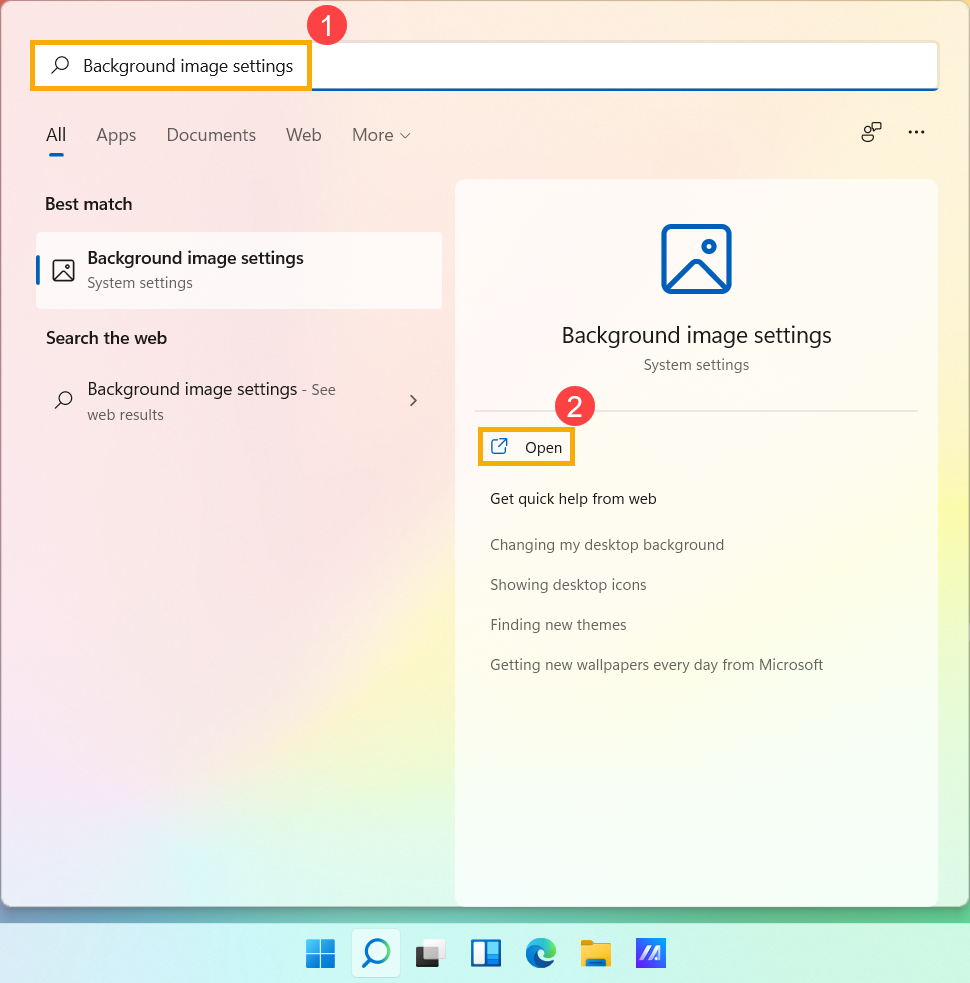
- A háttér személyre szabása helyen kiválaszthat egy képet, színt, vagy képekből létrehozhat egy diavetítést③. A [Fotók böngészése]④ lehetőséget választva más képeket is választhat asztali háttérként.
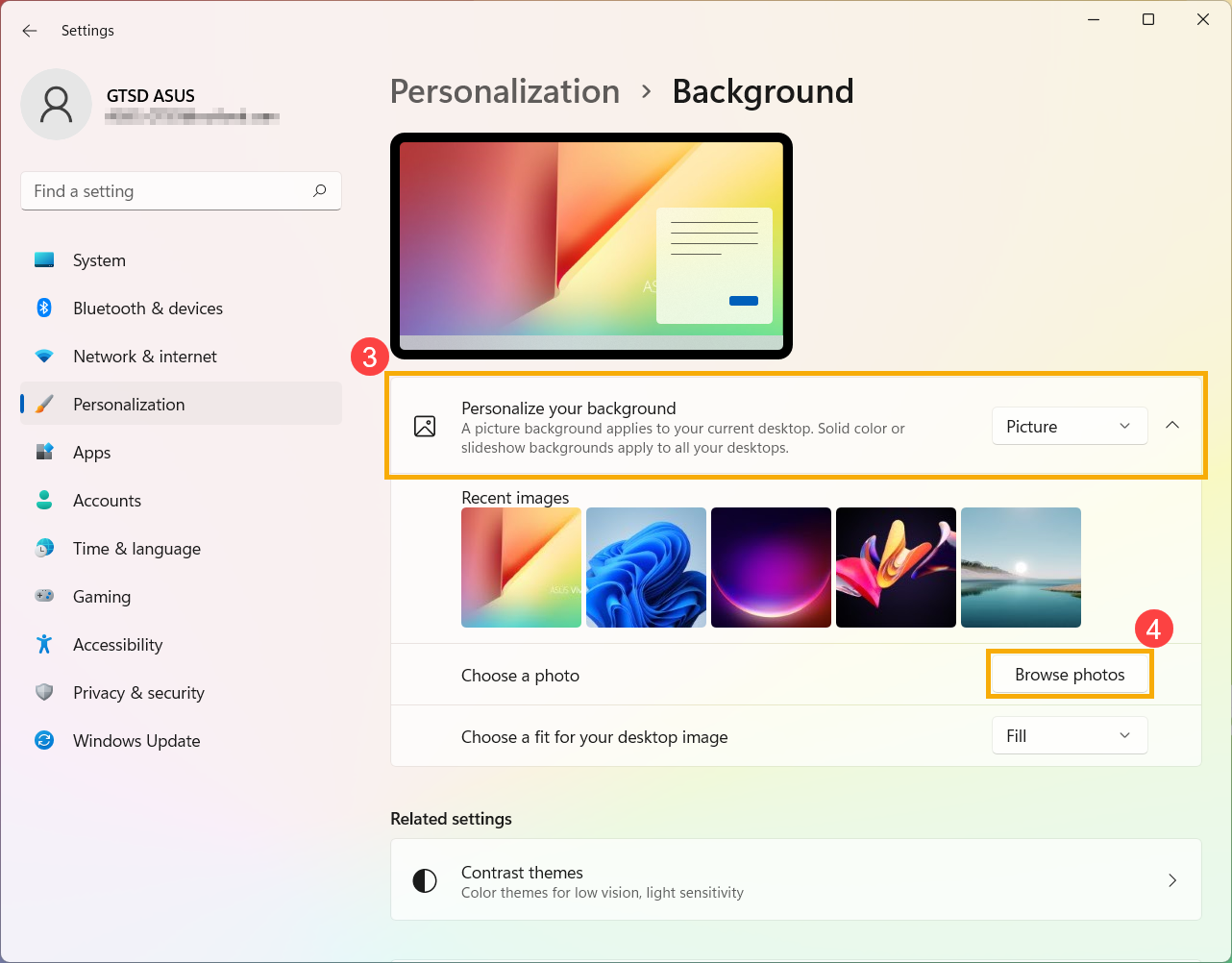
- Ha módosítani kívánja a kép megjelenítésének módját a háttéren, akkor az Háttérkép illesztési módjának kiválasztása szakaszban⑤ kiválaszthatja a kitöltés, illesztés, nyújtás, csempe, középre vagy az átívelés lehetőséget.
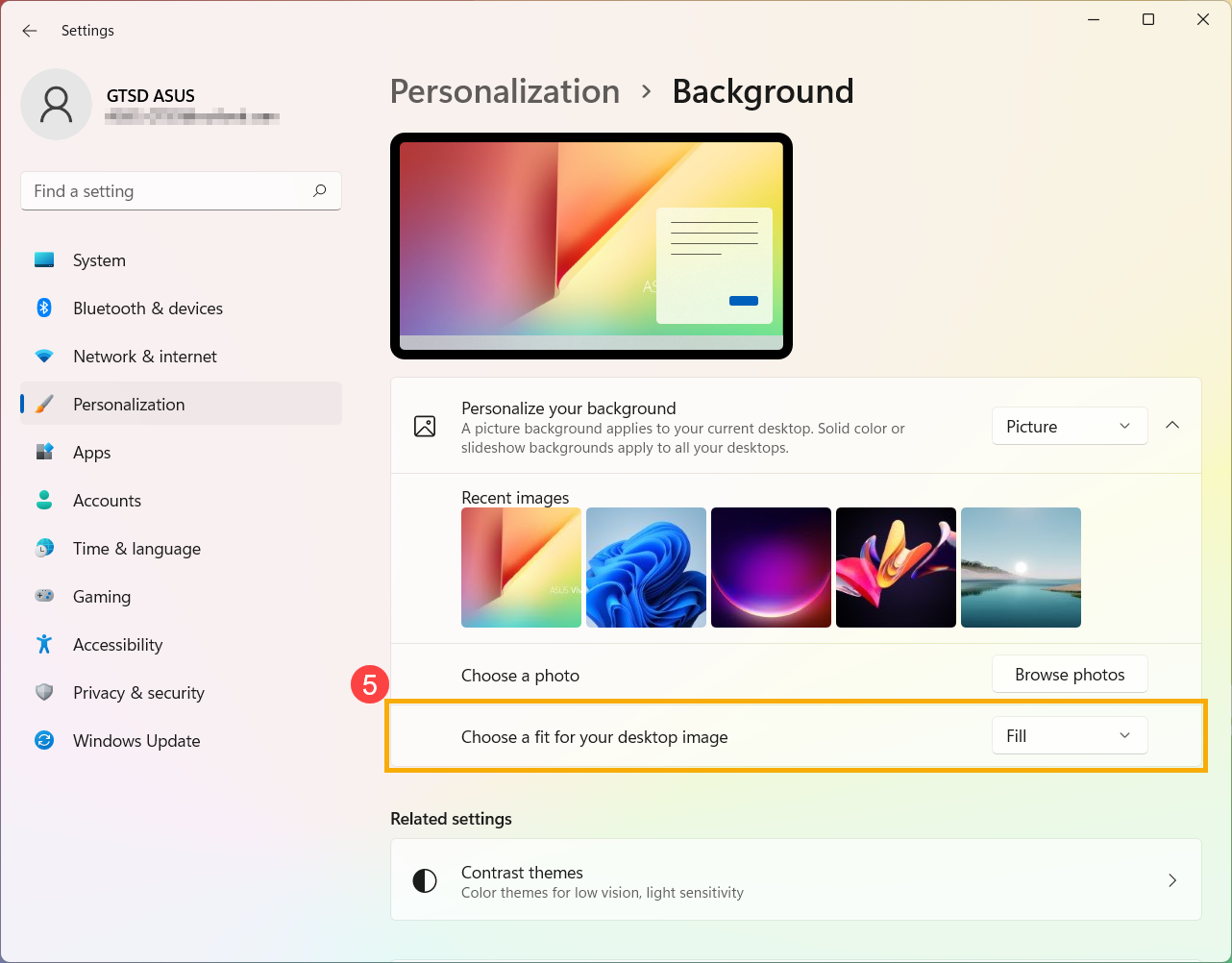
Az ablak színének módosítása
- A Windows keresősávba① gépelje be a [Színbeállítások] szót, majd kattintson a [Megnyitás]② elemre.
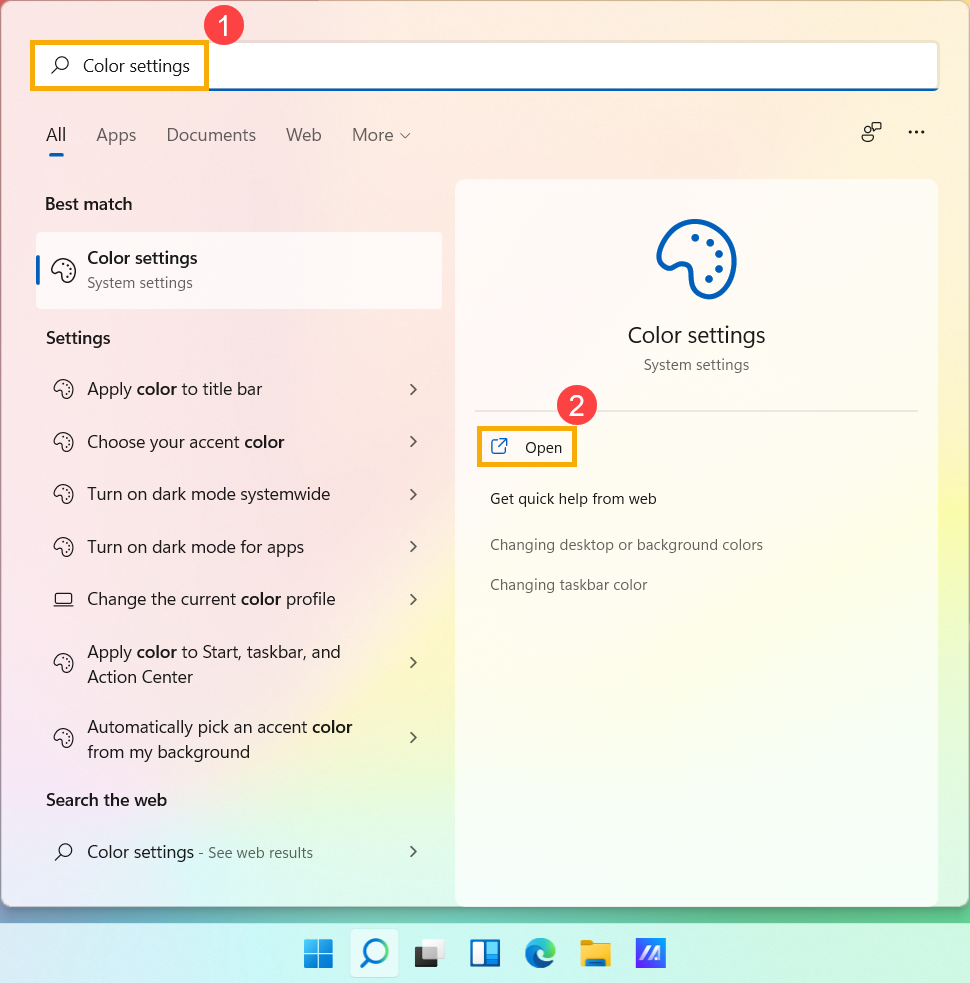
- A színekben világos, sötét, vagy egyéni③ színekre állíthatja be a módot. Be vagy kikapcsolhatja az átlátszósági effektusokat④.
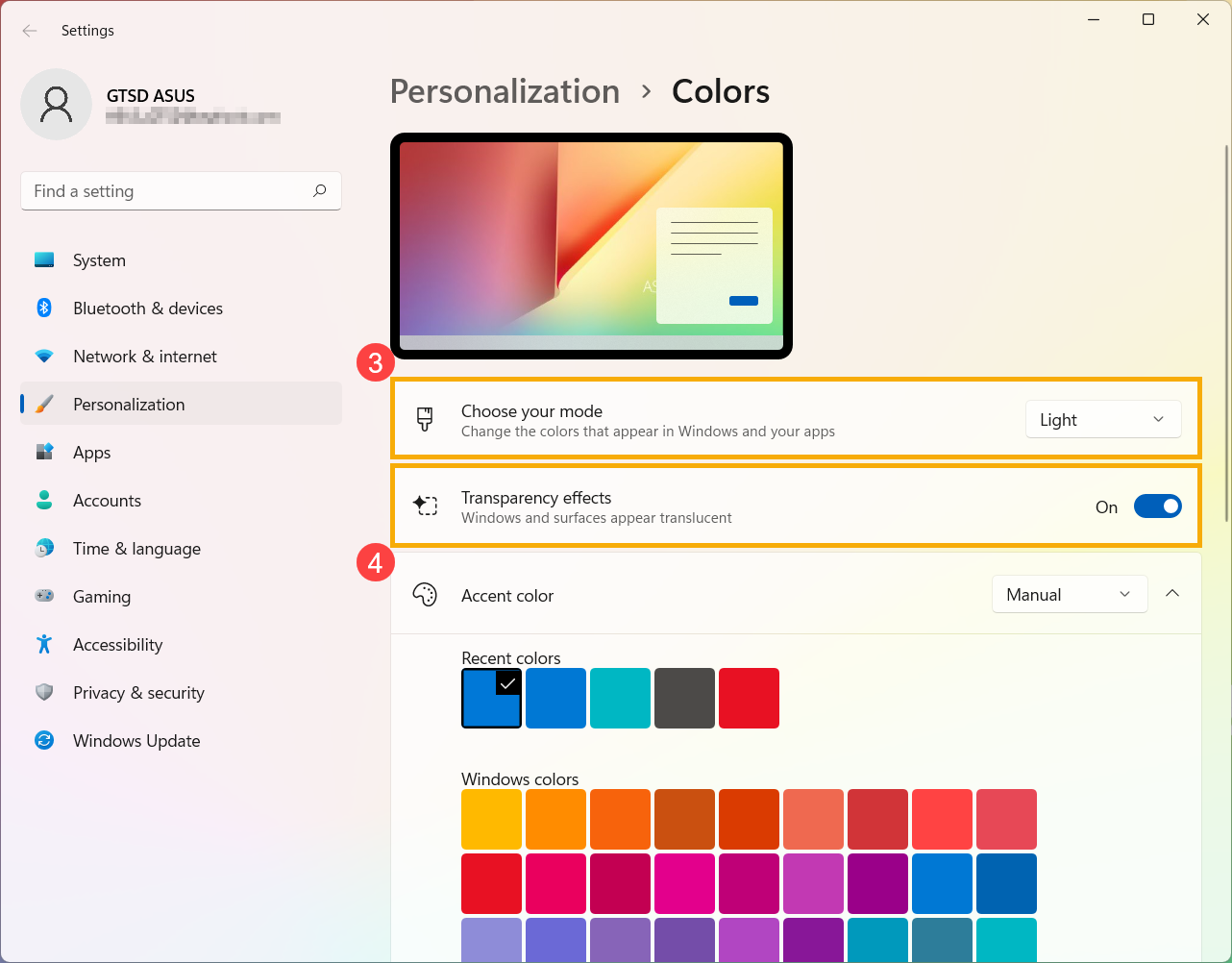
- A témaszínben hagyhatja, hogy a Windows automatikusan válasszon egy témaszínt a háttérből⑤, vagy kiválaszthatja saját színkalandját⑥ is.
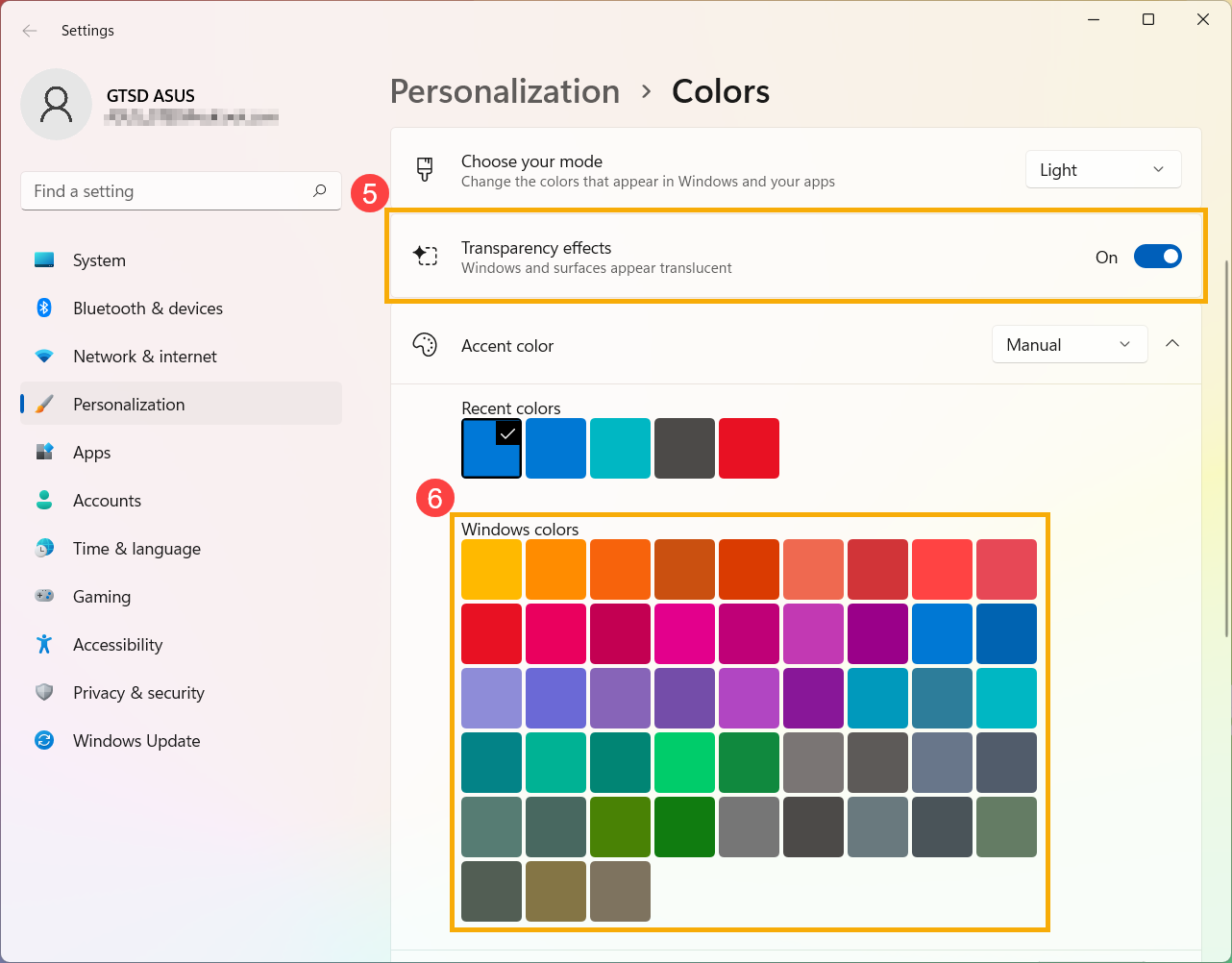
- Görgessen lefelé ezen az oldalon, és eldöntheti, hol szeretné, hogy a témaszín megjelenjen⑦. (A Start menü és a tálca csak akkor érhető el, ha a szín sötétre van állítva.)
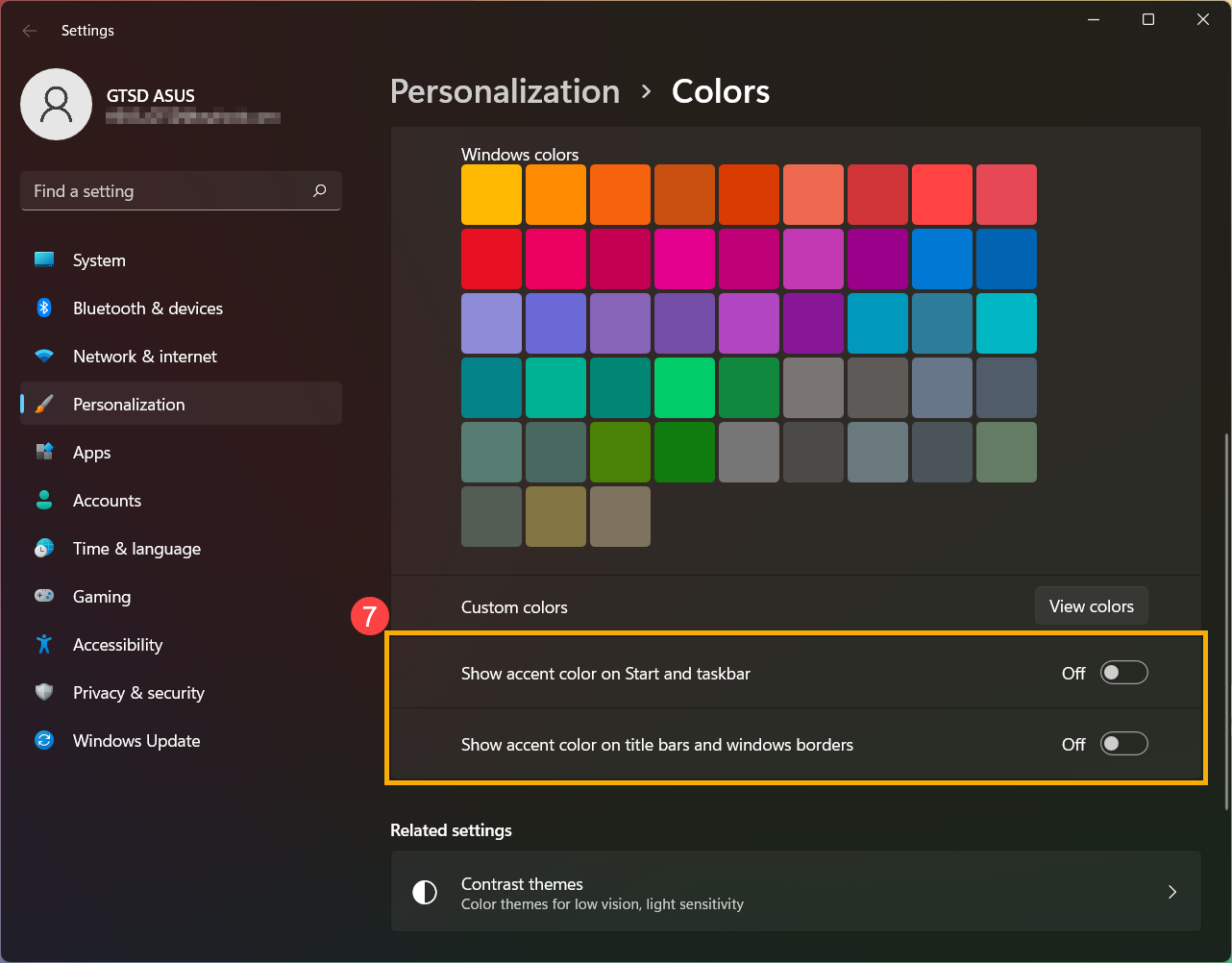
Téma módosítása
A téma a háttérkép, az ablak színe és a hangok kombinációja. Közvetlenül alkalmazhatja a Windows beépített témáját, vagy további témákat szerezhet be a Microsoft Store áruházban.
- A Windows keresősávba① gépelje be a [Témák és kapcsolódó beállítások] szót, majd kattintson a [Megnyitás]② elemre.
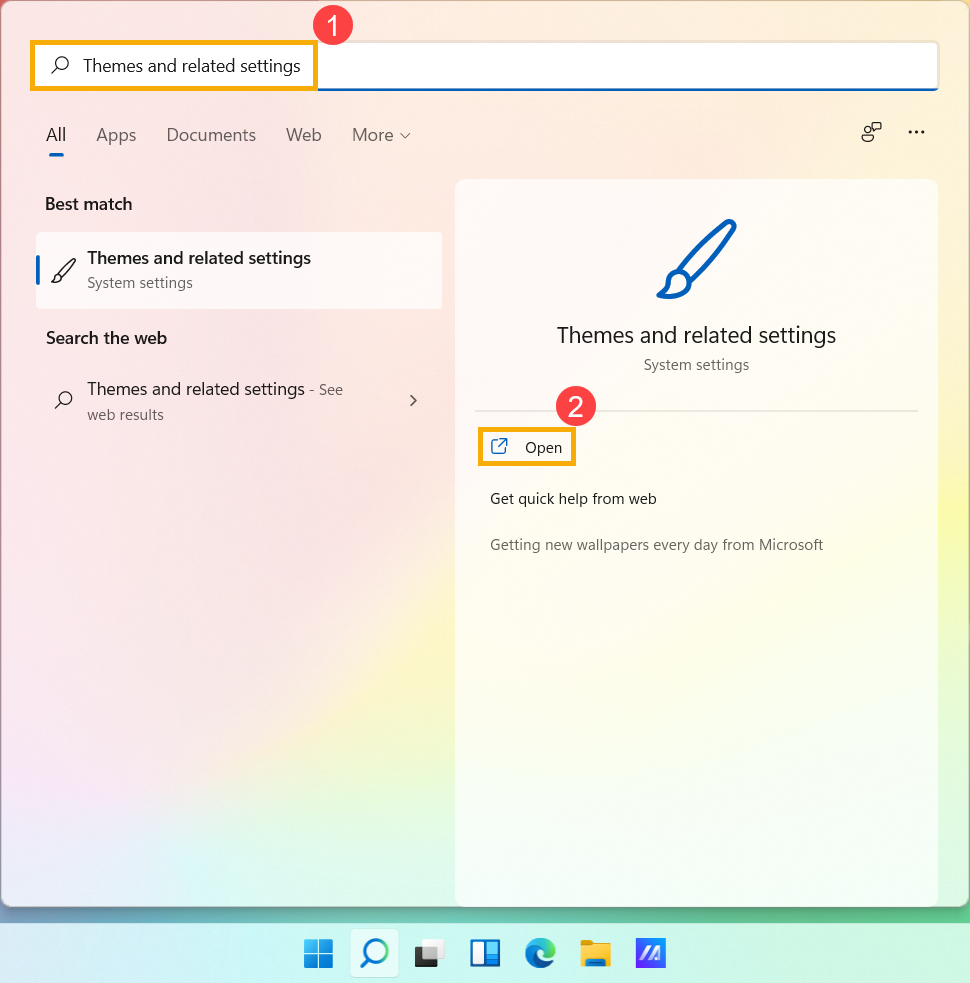
- A témákban kiválaszthat egy beépített Windows témát③, vagy számítógépe személyre szabásához a [Témák böngészése]④ elemre kattintva további változatos és színes témák közül választhat a Microsoft Store helyen.
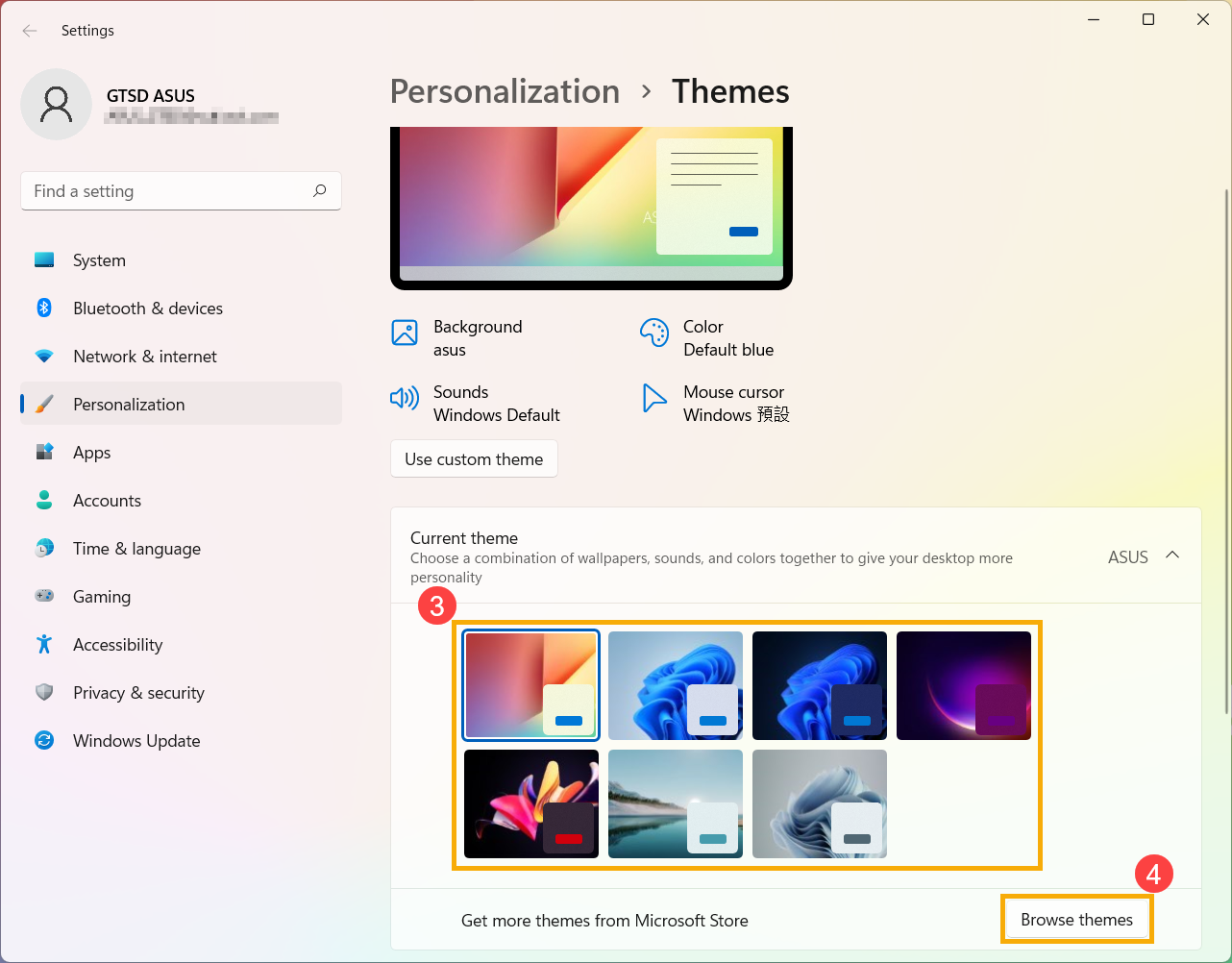
Tartalom:
Asztal háttérképének módosítása
- A Windows keresősávba① gépelje be a [Háttérkép beállítások] szót, majd kattintson a [Megnyitás]② elemre.
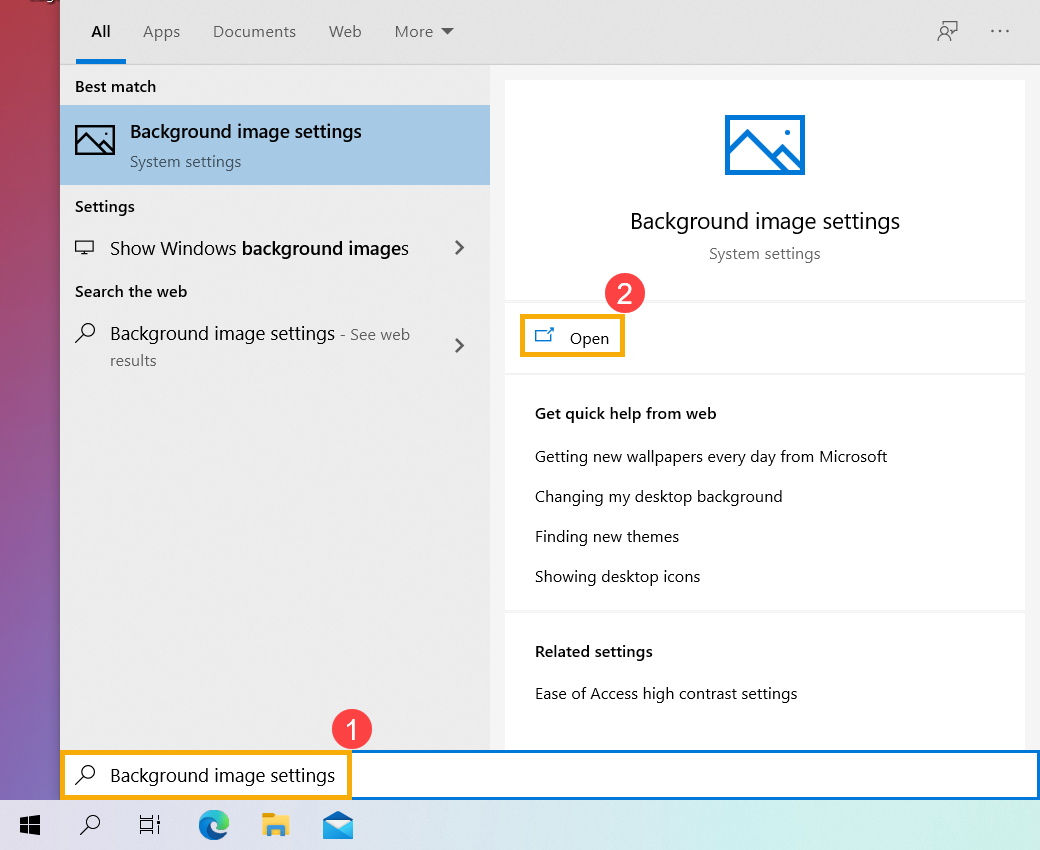
- A háttér helyen kiválaszthat egy képet, színt, vagy képekből létrehozhat egy diavetítést③. A [Tallózás]④ lehetőséget választva más képeket is választhat asztali háttérként.
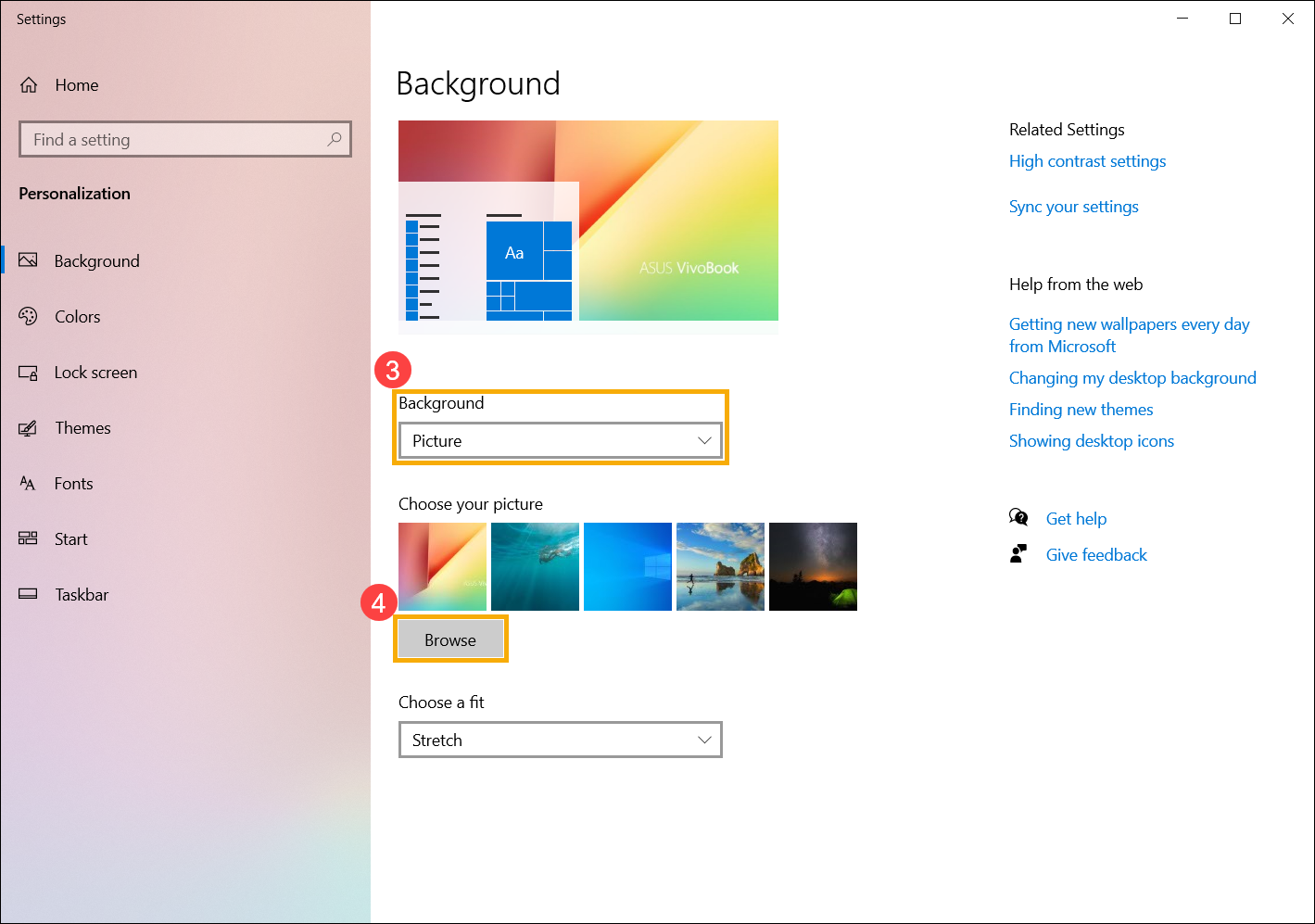
- Ha módosítani kívánja a kép megjelenítésének módját a háttéren, akkor az Illesztési mód kiválasztása szakaszban⑤ kiválaszthatja a kitöltés, illesztés, nyújtás, csempe, középre vagy az átívelés lehetőséget.
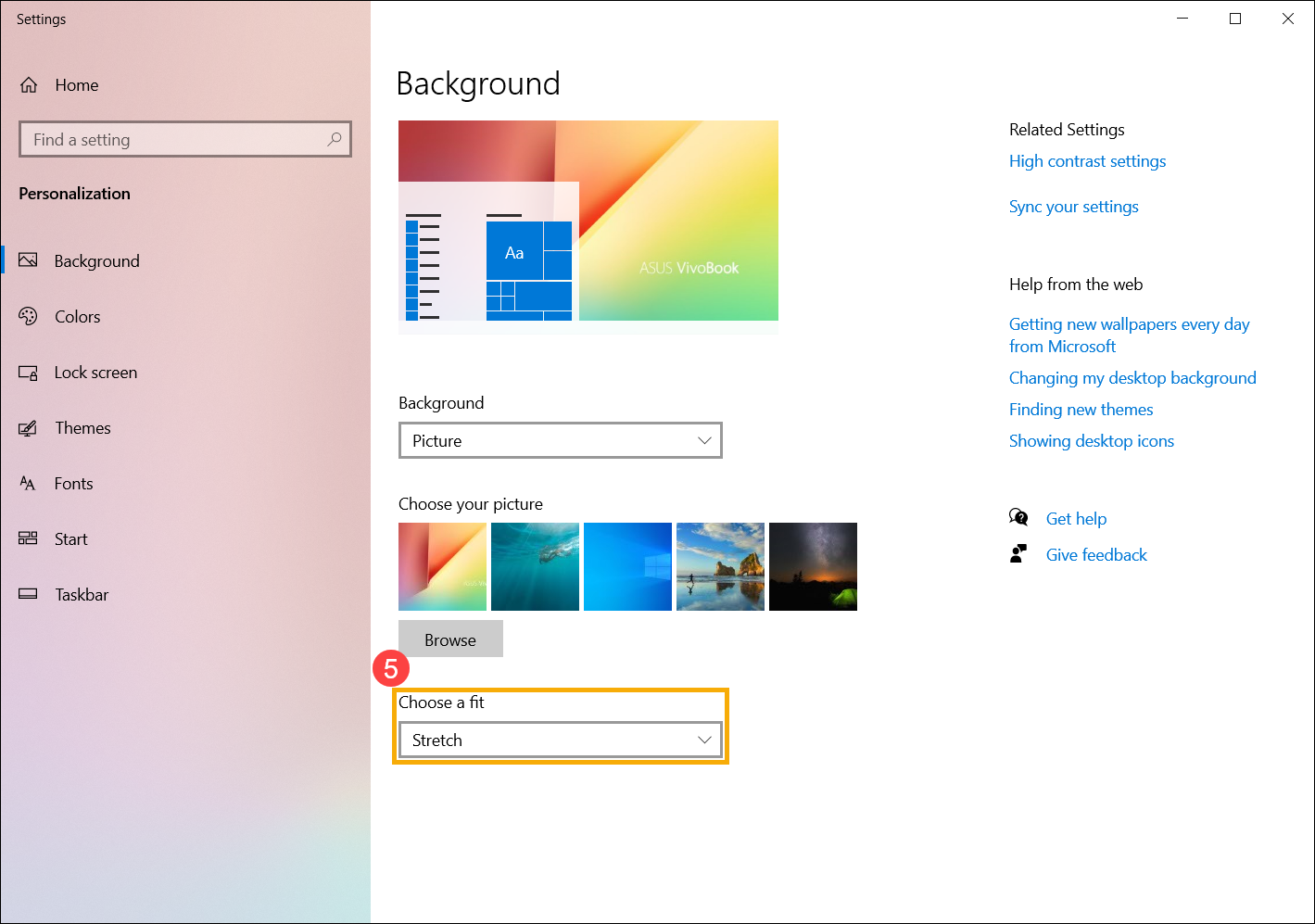
Az ablak színének módosítása
- A Windows keresősávba① gépelje be a [Színbeállítások] szót, majd kattintson a [Megnyitás]② elemre.
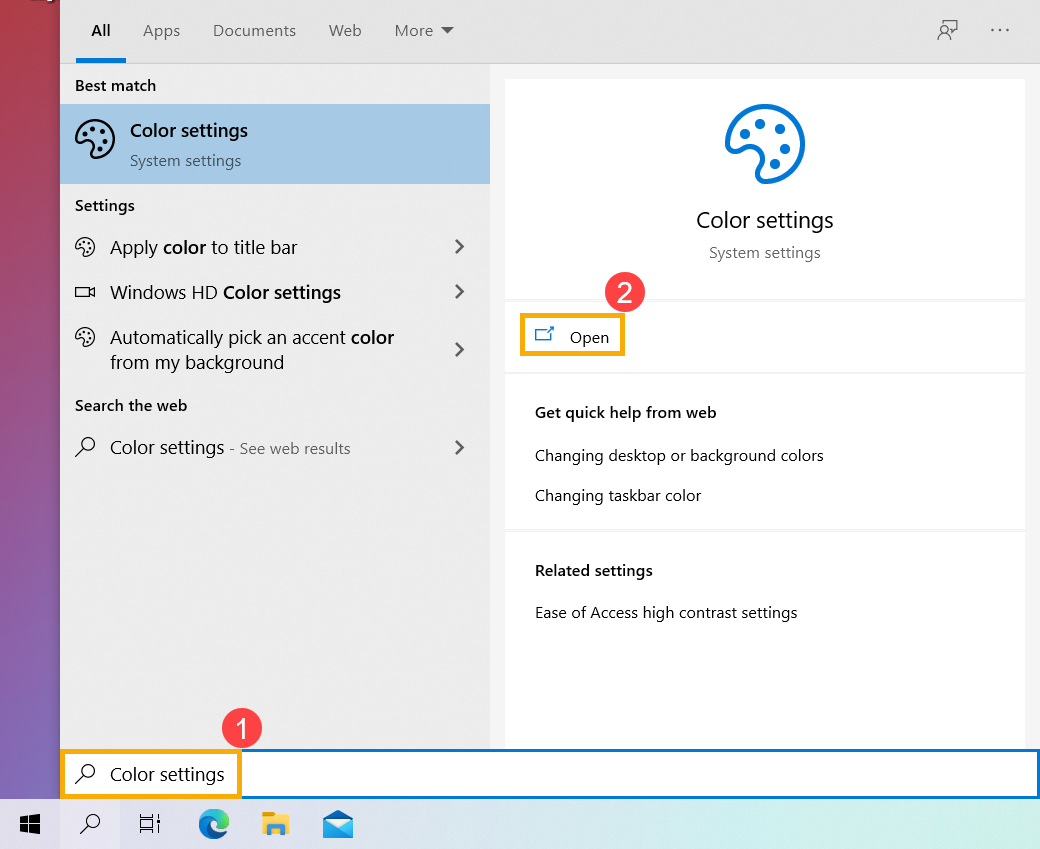
- A színekben világos, sötét, vagy egyéni③ színekre állíthatja be az ablak színét. Be vagy kikapcsolhatja az átlátszósági effektusokat④.
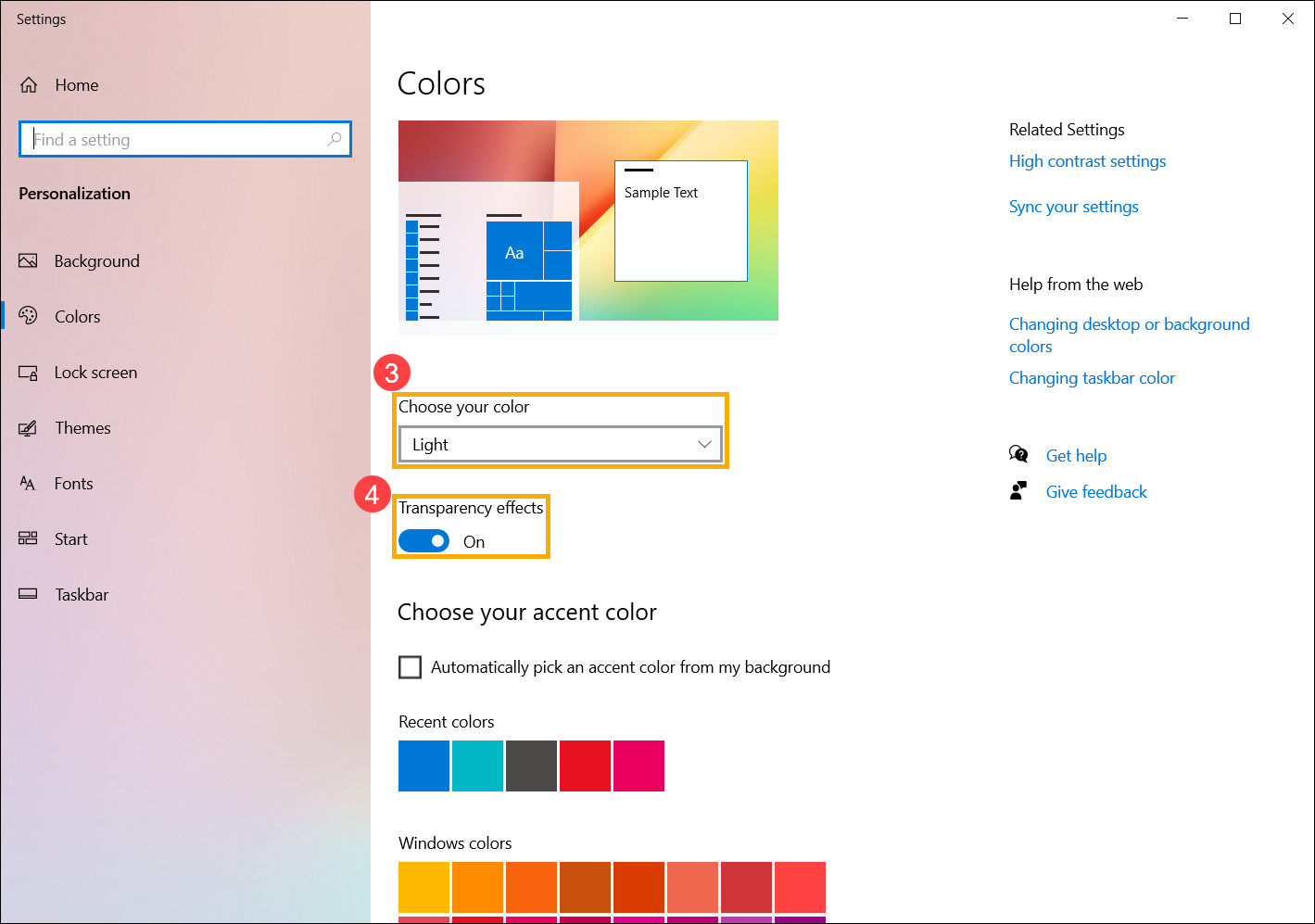
- A témaszínben hagyhatja, hogy a Windows automatikusan válasszon egy témaszínt a háttérből⑤, vagy kiválaszthatja saját színkalandját⑥ is.
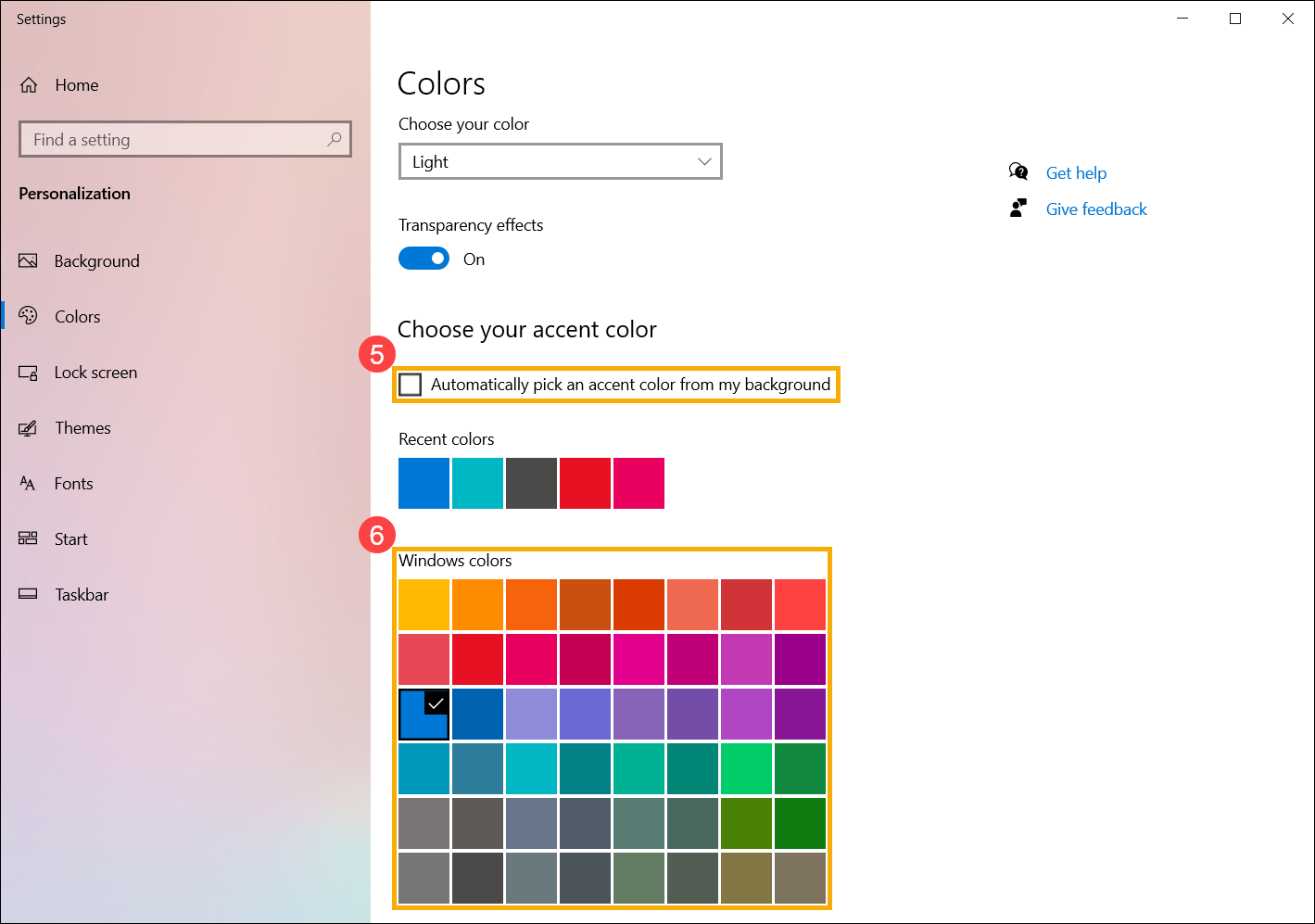
- Görgessen lefelé ezen az oldalon, és eldöntheti, hol szeretné, hogy a témaszín megjelenjen⑦. (A Start opció, a tálca és a műveletközpont csak akkor érhető el, ha a szín sötétre van állítva.)
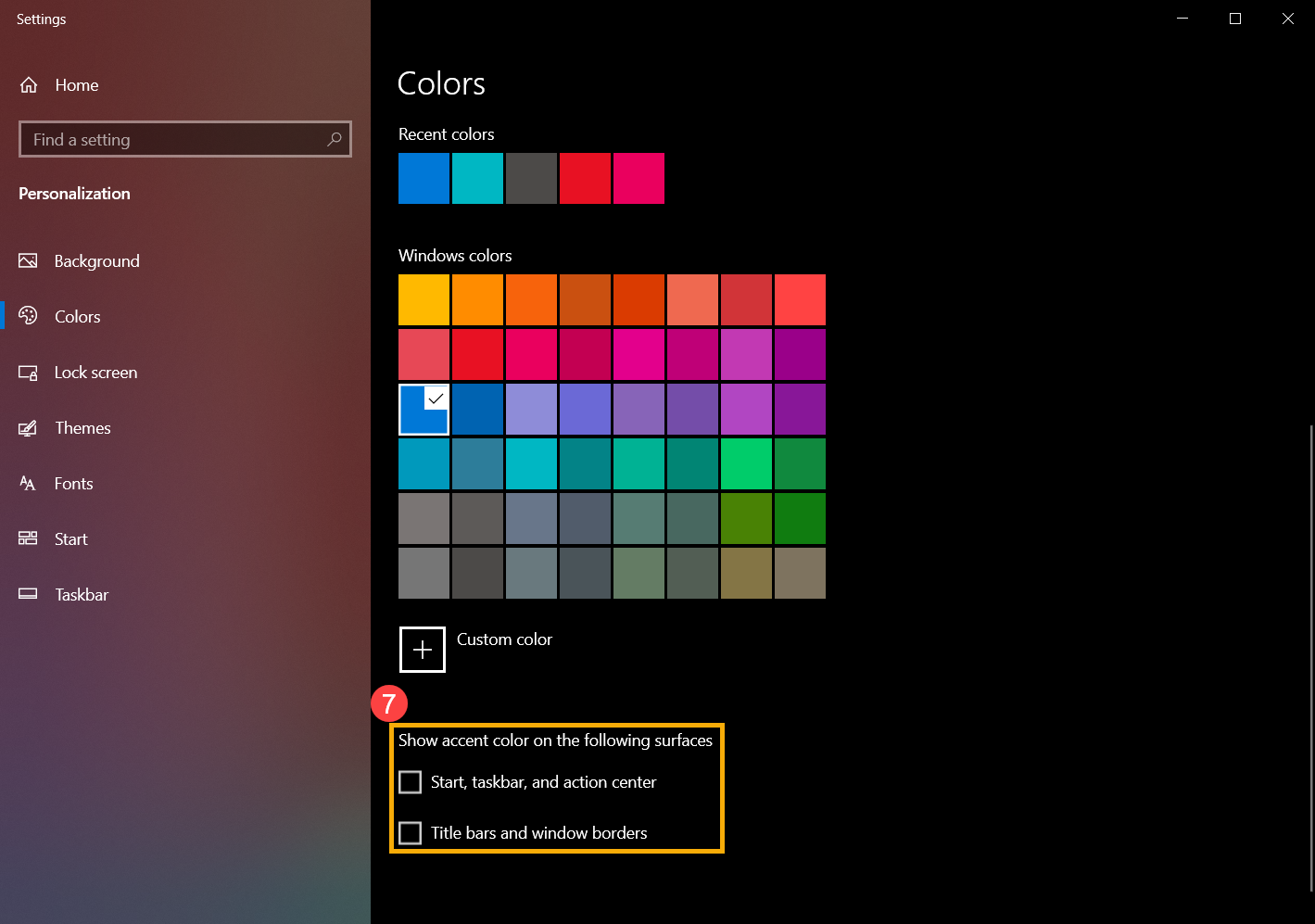
Téma módosítása
A téma a háttérkép, az ablak színe és a hangok kombinációja. Közvetlenül alkalmazhatja a Windows beépített témáját, vagy további témákat szerezhet be a Microsoft Store áruházban.
- A Windows keresősávba① gépelje be a [Témák és kapcsolódó beállítások] szót, majd kattintson a [Megnyitás]② elemre.
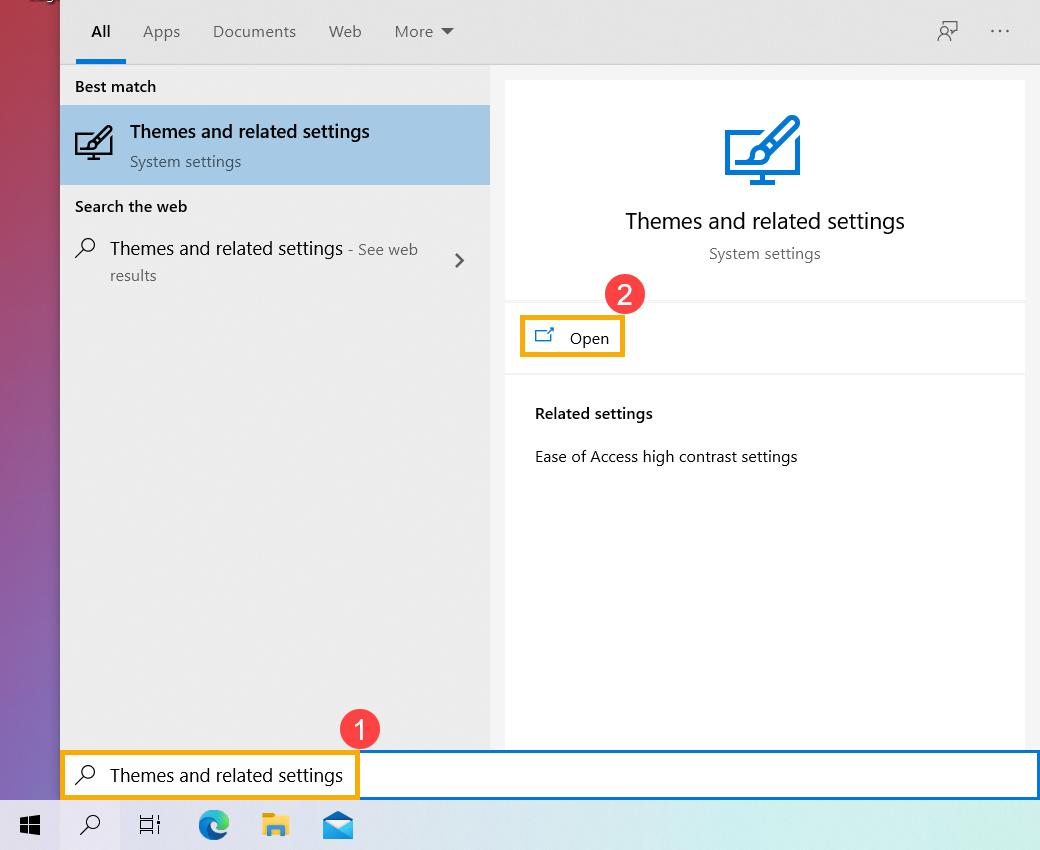
- A témákban kiválaszthat egy beépített Windows témát③, vagy számítógépe személyre szabásához a [További témák beszerzése a Microsoft Store üzletből]④ elemre kattintva további változatos és színes témák közül választhat.